python UIAutomator2使用超詳細教程
python 3.6+android 4.4+
二、介紹uiautomator2 是一個可以使用Python對Android設備進行UI自動化的庫。其底層基于Google uiautomator,Google提供的uiautomator庫可以獲取屏幕上任意一個APP的任意一個控件屬性,并對其進行任意操作。
三、庫地址GitHub地址:https://github.com/openatx/uiautomator2
https://github.com/openatx/uiautomator2/blob/master/README.md
四、安裝1、安裝uiautomator2
pip install --pre uiautomator2 pip install pillow (如果需要截圖,可安裝這個庫)
2、設備安裝atx-agent
首先設備連接到PC,并能夠adb devices發現該設備。執行下面的命令會自動安裝本庫所需要的設備端程序:uiautomator-server,atx-agent,openstf / minicap,openstf / minitouch
# init就是所有USB連接電腦的手機上都安裝uiautomator2python -m uiautomator2 init # 指定手機安裝uiautomator2, 用 --mirrorpython -m uiautomator2 init --mirror --serial $SERIAL# 嫌棄慢的話,可以用國內的鏡像python -m uiautomator2 init --mirror
最后提示success,代表atx-agent初始化成功。
3、安裝weditor有了這個,方便我們快速的識別手機上的元素,方便寫代碼
pip install -U weditor
安裝好之后,就可以在命令行運行 weditor --help 確認是否安裝成功了。
Windows系統可以使用命令在桌面創建一個快捷方式:
weditor --shortcut
在windows cmd中執行上述命令后,會在桌面上創建一個快捷方式,如下圖:

啟動方法:
方法1.命令行直接輸入 weditor 會自動打開瀏覽器,輸入設備的ip或者序列號,點擊Connect即可;方法2.桌面上雙擊WEditor快捷方式即可;方法3.命令行中執行 python -m weditor
啟動后如下圖:
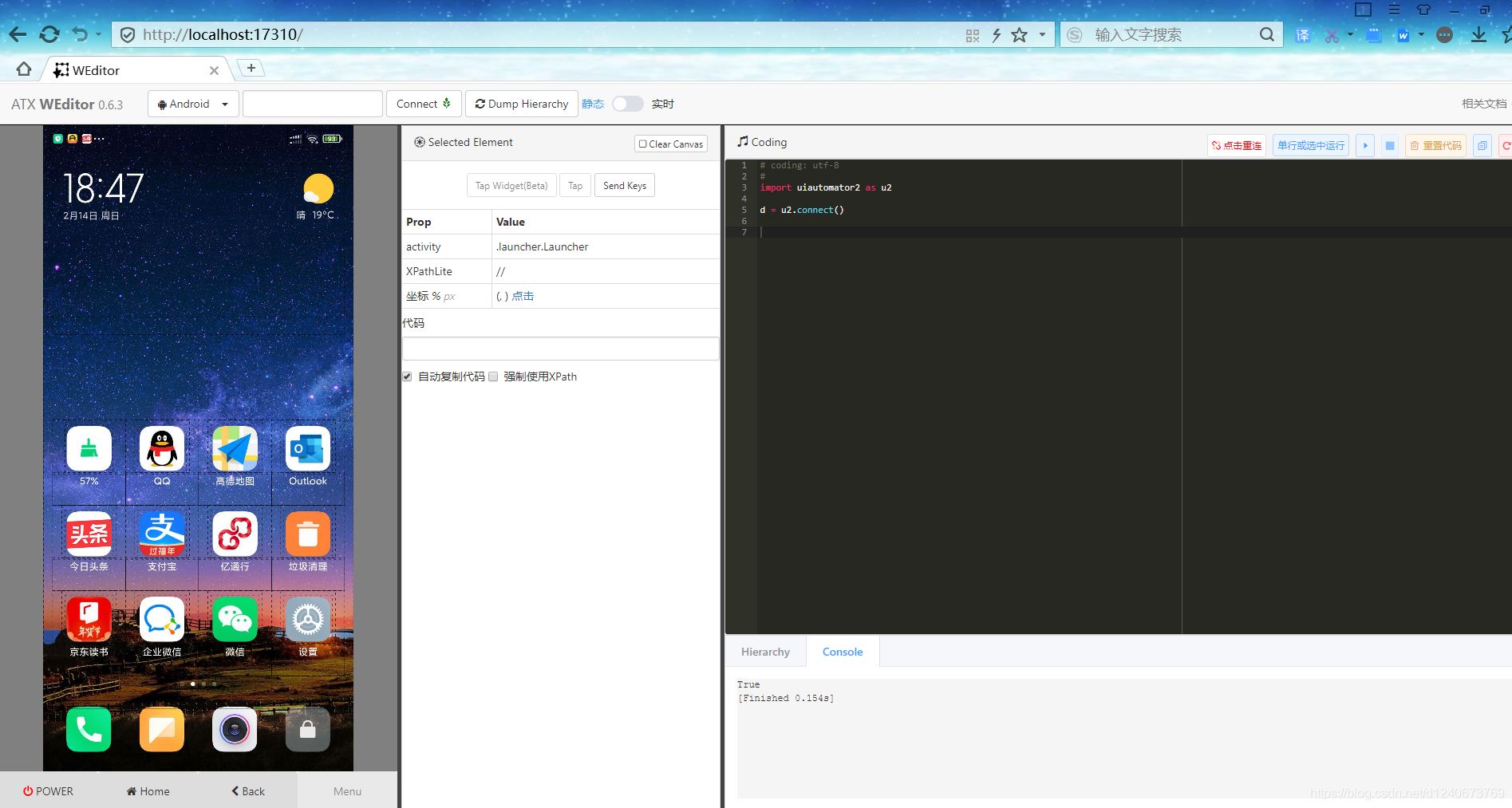
調用uiautomator2的過程
配置手機設備參數,設置具體操作的是哪一臺手機抓取手機上應用的控件,制定對應的控件來進行操作對抓取到的控件進行操作,比如點擊、填寫參數等。
設備連接方法,有兩種:
python-uiautomator2連接手機的方式有兩種,一種是通過WIFI,另外一種是通過USB。兩種方法各有優缺點。WIFI最便利的地方要數可以不用連接數據線,USB則可以用在PC和手機網絡不在一個網段用不了的情況。
(1)通過WiFi,假設設備IP 192.168.0.107和您的PC在同一網絡中
import uiautomator2 as u2d = u2.connect(’192.168.0.107’)
(2)通過USB, 假設設備序列是123456789F
import uiautomator2 as u2d = u2.connect(’123456789F’) # USB鏈接設備。或者u2.connect_usb(’123456f’)#d = u2.connect_usb() 或者 d = u2.connect() ,當前只有一個設備時可以用這個
在沒有參數的情況下調用u2.connect(), uiautomator2將從環境變量ANDROID_DEVICE_IP獲取設備IP。如果這個環境變量是空的,uiautomator將返回connect_usb,您需要確保只有一個設備連接到計算機。
檢查并維持設備端守護進程處于運行狀態:
d.healthcheck()
打開調試開關:
d.debug = Trued.info
安裝應用,只能從URL安裝:
d.app_install(’http://some-domain.com/some.apk’) #引號內為下載apk地址
啟動應用:
d.app_start(’com.eg.android.AlipayGphone’) #引號內為包名稱,這里為支付寶
停止應用:
#相當于’am force-stop’強制停止應用d.app_stop(’com.eg.android.AlipayGphone’) #相當于’pm clear’ 清空App數據d.app_clear(’com.eg.android.AlipayGphone’)
停止所有正在運行的應用程序:
# 停止所有d.app_stop_all()# 停止所有應用程序,除了com.examples.demod.app_stop_all(excludes=[’com.examples.demo’])
跳過彈窗,禁止彈窗:
d.disable_popups() # 自動跳過彈出窗口 d.disable_popups(False) # 禁用自動跳過彈出窗
獲取設備信息:
# 獲取基本信息d.info# 獲取窗口大小print(d.window_size())# 設備垂直輸出示例: (1080, 1920)# 設備水平輸出示例: (1920, 1080)# 獲取當前應用程序信息。對于某些android設備,輸出可以為空print(d.current_app())#獲取設備序列號print(d.serial)#獲取WIFI IPprint(d.wlan_ip)#獲取詳細的設備信息print(d.device_info)
獲取應用信息:
d.app_info('com.eg.android.AlipayGphone')# 會輸出’’’{ 'packageName': 'com.eg.android.AlipayGphone', 'mainActivity': 'com.eg.android.AlipayGphone.AlipayLogin', 'label': '支付??', 'versionName': '10.2.13.9020', 'versionCode': 360, 'size': 108306104}’’’# 保存應用程序圖標img = d.app_icon('com.eg.android.AlipayGphone')img.save('icon.png')
推拉文件:(1)將文件推送到設備
# push文件夾d.push('foo.txt', '/sdcard/')# push和重命名d.push('foo.txt', '/sdcard/bar.txt')# push fileobjwith open('foo.txt', ’rb’) as f: d.push(f, '/sdcard/')# 推動和更改文件訪問模式d.push('foo.sh', '/data/local/tmp/', mode=0o755)
(2)從設備中拉出一個文件
d.pull('/sdcard/tmp.txt', 'tmp.txt')# 如果在設備上找不到文件,FileNotFoundError將引發d.pull('/sdcard/some-file-not-exists.txt', 'tmp.txt')
關鍵事件:(1)打開/關閉屏幕
d.screen_on()#打開屏幕 d.screen_off() #關閉屏幕
(2)獲取當前屏幕狀態
d.info.get(’screenOn’) # 需要 Android> = 4.4
(3)硬鍵盤和軟鍵盤操作
d.press('home') # 點擊home鍵d.press('back') # 點擊back鍵d.press('left') # 點擊左鍵d.press('right') # 點擊右鍵d.press('up') # 點擊上鍵d.press('down') # 點擊下鍵d.press('center') # 點擊選中d.press('menu') # 點擊menu按鍵d.press('search') # 點擊搜索按鍵d.press('enter') # 點擊enter鍵d.press('delete') # 點擊刪除按鍵d.press('recent') # 點擊近期活動按鍵d.press('volume_up') # 音量+d.press('volume_down') # 音量-d.press('volume_mute') # 靜音d.press('camera') # 相機d.press('power') #電源鍵
(4)解鎖屏幕
d.unlock()# 相當于# 1. 發射活動:com.github.uiautomator.ACTION_IDENTIFY# 2. 按home鍵
手勢與設備的交互:
# 單擊屏幕d.click(x,y) # x,y為點擊坐標# 雙擊屏幕d.double_click(x,y)d.double_click(x,y,0.1) # 默認兩個單擊之間間隔時間為0.1秒# 長按d.long_click(x,y)d.long_click(x,y,0.5) # 長按0.5秒(默認)# 滑動d.swipe(sx, sy, ex, ey)d.swipe(sx, sy, ex, ey, 0.5) #滑動0.5s(default)#拖動d.drag(sx, sy, ex, ey)d.drag(sx, sy, ex, ey, 0.5)#拖動0.5s(default)# 滑動點 多用于九宮格解鎖,提前獲取到每個點的相對坐標(這里支持百分比)# 從點(x0, y0)滑到點(x1, y1)再滑到點(x2, y2)# 兩點之間的滑動速度是0.2秒d.swipe((x0, y0), (x1, y1), (x2, y2), 0.2)# 注意:單擊,滑動,拖動操作支持百分比位置值。例:d.long_click(0.5, 0.5) 表示長按屏幕中心
XPath:
# 檢索方向d.orientation# 檢索方向。輸出可以是 'natural' or 'left' or 'right' or 'upsidedown'# 設置方向d.set_orientation('l') # or 'left'd.set_orientation('r') # or 'right'd.set_orientation('n') # or 'natural'#凍結/ 開啟旋轉d.freeze_rotation() # 凍結旋轉d.freeze_rotation(False) # 開啟旋轉########## 截圖 ############# 截圖并保存到電腦上的一個文件中,需要Android>=4.2。d.screenshot('home.jpg') # 得到PIL.Image格式的圖像. 但你必須先安裝pillowimage = d.screenshot() # default format='pillow'image.save('home.jpg') # 或’home.png’,目前只支持png 和 jpg格式的圖像 # 得到OpenCV的格式圖像。當然,你需要numpy和cv2安裝第一個import cv2image = d.screenshot(format=’opencv’)cv2.imwrite(’home.jpg’, image) # 獲取原始JPEG數據imagebin = d.screenshot(format=’raw’)open('some.jpg', 'wb').write(imagebin)############################## 轉儲UI層次結構# get the UI hierarchy dump content (unicoded).(獲取UI層次結構轉儲內容)d.dump_hierarchy()# 打開通知或快速設置d.open_notification() #下拉打開通知欄d.open_quick_settings() #下拉打開快速設置欄# 檢查特定的UI對象是否存在d(text='Settings').exists # 返回布爾值,如果存在則為True,否則為Falsed.exists(text='Settings') # 另一種寫法# 高級用法d(text='Settings').exists(timeout=3) # 等待’Settings’在3秒鐘出現# 獲取特定UI對象的信息d(text='Settings').info# 獲取/設置/清除可編輯字段的文本(例如EditText小部件)d(text='Settings').get_text() #得到文本小部件d(text='Settings').set_text('My text...') #設置文本d(text='Settings').clear_text() #清除文本# 獲取Widget中心點d(text='Settings').center()#d(text='Settings').center(offset=(0, 0)) # 基準位置左前
UI對象有五種定位方式:
# text、resourceId、description、className、xpath、坐標# 執行單擊UI對象#text定位單擊d(text='Settings').click()d(text='Settings', className='android.widget.TextView').click()#resourceId定位單擊d(resourceId='com.ruguoapp.jike:id/tv_title', className='android.widget.TextView').click() #description定位單擊d(description='設置').click()d(description='設置', className='android.widget.TextView').click()#className定位單擊d(className='android.widget.TextView').click()#xpath定位單擊d.xpath('//android.widget.FrameLayout[@index=’0’]/android.widget.LinearLayout[@index=’0’]').click()#坐標單擊d.click(182, 1264)# 等待元素出現(最多10秒),出現后單擊 d(text='Settings').click(timeout=10)# 在10秒時點擊,默認的超時0d(text=’Skip’).click_exists(timeout=10.0)# 單擊直到元素消失,返回布爾d(text='Skip').click_gone(maxretry=10, interval=1.0) # maxretry默認值10,interval默認值1.0# 點擊基準位置偏移d(text='Settings').click(offset=(0.5, 0.5)) # 點擊中心位置,同d(text='Settings').click()d(text='Settings').click(offset=(0, 0)) # 點擊左前位置d(text='Settings').click(offset=(1, 1)) # 點擊右下# 執行雙擊UI對象d(text='設置').double_click() # 雙擊特定ui對象的中心d.double_click(x, y, 0.1) # 兩次單擊之間的默認持續時間為0.1秒#執行長按UI對象# 長按特定UI對象的中心d(text='Settings').long_click()d.long_click(x, y, 0.5) # 長按坐標位置0.5s默認# 將UI對象拖向另一個點或另一個UI對象# Android<4.3不能使用drag.# 在0.5秒內將UI對象拖到屏幕點(x, y)d(text='Settings').drag_to(x, y, duration=0.5)# 將UI對象拖到另一個UI對象的中心位置,時間為0.25秒d(text='Settings').drag_to(text='Clock', duration=0.25)
常見用法:
# 等待10sd.xpath('//android.widget.TextView').wait(10.0)# 找到并單擊d.xpath('//*[@content-desc=’分享’]').click()# 檢查是否存在if d.xpath('//android.widget.TextView[contains(@text, ’Se’)]').exists: print('exists') # 獲取所有文本視圖文本、屬性和中心點for elem in d.xpath('//android.widget.TextView').all(): print('Text:', elem.text) #獲取視圖文本for elem in d.xpath('//android.widget.TextView').all(): print('Attrib:', elem.attrib) #獲取屬性和中心點#返回: (100, 200)for elem in d.xpath('//android.widget.TextView').all(): print('Position:', elem.center())# xpath常見用法:# 所有元素//*# resource-id包含login字符//*[contains(@resource-id, ’login’)]# 按鈕包含賬號或帳號//android.widget.Button[contains(@text, ’賬號’) or contains(@text, ’帳號’)]# 所有ImageView中的第二個(//android.widget.ImageView)[2]# 所有ImageView中的最后一個(//android.widget.ImageView)[last()]# className包含ImageView//*[contains(name(), 'ImageView')]
文章參考:https://vic.kim/2019/05/20/UIAutomator2%E7%9A%84%E4%BD%BF%E7%94%A8/
到此這篇關于python UIAutomator2使用超詳細教程的文章就介紹到這了,更多相關python UIAutomator2使用內容請搜索好吧啦網以前的文章或繼續瀏覽下面的相關文章希望大家以后多多支持好吧啦網!
相關文章:

 網公網安備
網公網安備